Windows 7 のメモリ不足の問題を解決する方法
win7 オペレーティング システムを毎日の仕事や勉強に使用している場合、場合によっては、ソフトウェアの実行中またはゲームの実行中に、コンピューターのメモリ不足によりソフトウェア アプリケーションがクラッシュすることがあります。この種の問題については、交換するか、システムにメモリ モジュールを追加することができると思います。コンピュータの仮想メモリを変更して、実行メモリを増やすこともできます。詳細な手順について、エディターがどのように実行したかを見てみましょう~


Windows 7 のメモリが不十分な場合の対処方法
1 、[コンピューター] を右クリックし、[プロパティ] オプションを選択します。 Win7 ではデスクトップにない場合がありますが、スタートメニューをクリックすると通常はデスクトップに表示されます。
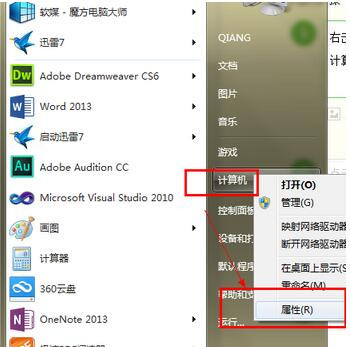 2. プロパティ インターフェイスに入ります。左側に詳細設定があるので、クリックして入力します。
2. プロパティ インターフェイスに入ります。左側に詳細設定があるので、クリックして入力します。
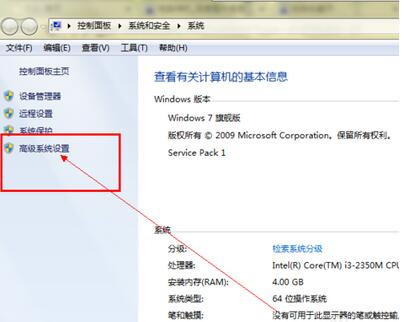 3. 入力後、上のメニュー バーに詳細オプションが表示されます。
3. 入力後、上のメニュー バーに詳細オプションが表示されます。
最初の列の [パフォーマンス] の後ろにある設定ボタンを選択します。仮想メモリ設定オプションを入力します。
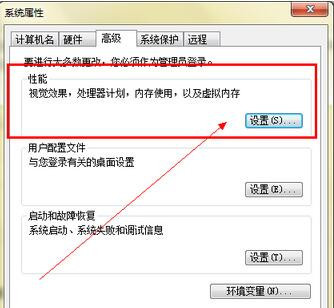 4. 入力後、もう一度「詳細設定」ボタンをクリックします。
4. 入力後、もう一度「詳細設定」ボタンをクリックします。
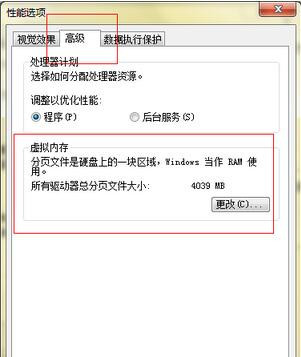 5. [変更] をクリックした後、メモリ不足のプロンプトが表示されないように、すべてのドライバーを自動的に管理することを入力して選択します。
5. [変更] をクリックした後、メモリ不足のプロンプトが表示されないように、すべてのドライバーを自動的に管理することを入力して選択します。
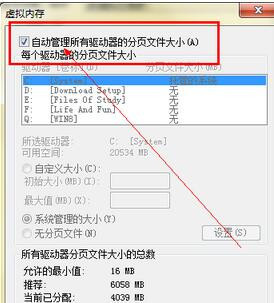 6. コンピュータがこのボタンにチェックを入れている場合は、コンピュータのメモリに問題があるか、メモリが小さすぎることを意味します。追加のメモリ モジュールをインストールすることをお勧めします 市場には多くのメモリ モジュールが販売されています。購入して自分で取り付けることもできます。方法は非常に簡単です。また、コンピュータの修理業者を見つけて取り付けてもらうこともできます。
6. コンピュータがこのボタンにチェックを入れている場合は、コンピュータのメモリに問題があるか、メモリが小さすぎることを意味します。追加のメモリ モジュールをインストールすることをお勧めします 市場には多くのメモリ モジュールが販売されています。購入して自分で取り付けることもできます。方法は非常に簡単です。また、コンピュータの修理業者を見つけて取り付けてもらうこともできます。

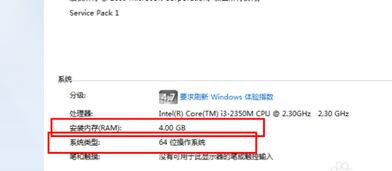 >>>Win7 の物理メモリ使用量が高すぎる場合の対処方法
>>>Win7 の物理メモリ使用量が高すぎる場合の対処方法>>>Win7 のシステム メモリ使用量が高すぎる場合の対処方法高すぎます
>>>win7 システム最適化設定チュートリアル
以上がWindows 7 のメモリ不足の問題を解決する方法の詳細内容です。詳細については、PHP 中国語 Web サイトの他の関連記事を参照してください。

ホットAIツール

Undresser.AI Undress
リアルなヌード写真を作成する AI 搭載アプリ

AI Clothes Remover
写真から衣服を削除するオンライン AI ツール。

Undress AI Tool
脱衣画像を無料で

Clothoff.io
AI衣類リムーバー

AI Hentai Generator
AIヘンタイを無料で生成します。

人気の記事

ホットツール

メモ帳++7.3.1
使いやすく無料のコードエディター

SublimeText3 中国語版
中国語版、とても使いやすい

ゼンドスタジオ 13.0.1
強力な PHP 統合開発環境

ドリームウィーバー CS6
ビジュアル Web 開発ツール

SublimeText3 Mac版
神レベルのコード編集ソフト(SublimeText3)

ホットトピック
 7465
7465
 15
15
 1376
1376
 52
52
 77
77
 11
11
 18
18
 19
19
 WindowsやLinuxファイルを同期するときに、Compare Beyond Compareがケース感度に失敗した場合はどうすればよいですか?
Apr 01, 2025 am 08:06 AM
WindowsやLinuxファイルを同期するときに、Compare Beyond Compareがケース感度に失敗した場合はどうすればよいですか?
Apr 01, 2025 am 08:06 AM
compareを超えてファイルを比較して同期する問題:それ以降を使用する場合のケース感度障害...
 マルチスレッドをC言語で実装する4つの方法
Apr 03, 2025 pm 03:00 PM
マルチスレッドをC言語で実装する4つの方法
Apr 03, 2025 pm 03:00 PM
言語のマルチスレッドは、プログラムの効率を大幅に改善できます。 C言語でマルチスレッドを実装する4つの主な方法があります。独立したプロセスを作成します。独立して実行される複数のプロセスを作成します。各プロセスには独自のメモリスペースがあります。擬似マルチスレッド:同じメモリ空間を共有して交互に実行するプロセスで複数の実行ストリームを作成します。マルチスレッドライブラリ:pthreadsなどのマルチスレッドライブラリを使用して、スレッドを作成および管理し、リッチスレッド操作機能を提供します。 Coroutine:タスクを小さなサブタスクに分割し、順番に実行する軽量のマルチスレッド実装。
 ノード環境で403エラーを返すサードパーティのインターフェイスを回避する方法は?
Apr 01, 2025 pm 02:03 PM
ノード環境で403エラーを返すサードパーティのインターフェイスを回避する方法は?
Apr 01, 2025 pm 02:03 PM
ノード環境で403エラーを返すサードパーティのインターフェイスを回避する方法。 node.jsを使用してサードパーティのWebサイトインターフェイスを呼び出すと、403エラーを返す問題が発生することがあります。 �...
 なぜ私のコードはAPIによってデータを返しているのですか?この問題を解決する方法は?
Apr 01, 2025 pm 08:09 PM
なぜ私のコードはAPIによってデータを返しているのですか?この問題を解決する方法は?
Apr 01, 2025 pm 08:09 PM
なぜ私のコードはAPIによってデータを返しているのですか?プログラミングでは、APIが呼び出すときにヌル値を返すという問題に遭遇することがよくあります。
 Windowsの下のpython .whlファイルをどこからダウンロードしますか?
Apr 01, 2025 pm 08:18 PM
Windowsの下のpython .whlファイルをどこからダウンロードしますか?
Apr 01, 2025 pm 08:18 PM
Pythonバイナリライブラリ(.whl)のダウンロードメソッドは、Windowsシステムに特定のライブラリをインストールする際に多くのPython開発者が遭遇する困難を調査します。一般的な解決策...
 Windowsシステムログを効率的に読み取り、ここ数日から情報のみを取得する方法は?
Apr 01, 2025 pm 11:21 PM
Windowsシステムログを効率的に読み取り、ここ数日から情報のみを取得する方法は?
Apr 01, 2025 pm 11:21 PM
Windowsシステムログの効率的な読み取り:Pythonを使用してWindowsシステムログファイル(.EVTX)を処理する場合、EVTXファイルを逆転させます。
 cマルチスレッドの3つの実装方法の違いは何ですか
Apr 03, 2025 pm 03:03 PM
cマルチスレッドの3つの実装方法の違いは何ですか
Apr 03, 2025 pm 03:03 PM
マルチスレッドは、コンピュータープログラミングの重要なテクノロジーであり、プログラムの実行効率を改善するために使用されます。 C言語では、スレッドライブラリ、POSIXスレッド、Windows APIなど、マルチスレッドを実装する多くの方法があります。
 Debianログを介してシステムのパフォーマンスを監視する方法
Apr 02, 2025 am 08:00 AM
Debianログを介してシステムのパフォーマンスを監視する方法
Apr 02, 2025 am 08:00 AM
Debianシステムログ監視のマスターは、効率的な動作とメンテナンスの鍵です。システムの動作条件をタイムリーに理解し、障害をすばやく見つけ、システムのパフォーマンスを最適化するのに役立ちます。この記事では、一般的に使用されるいくつかの監視方法とツールを紹介します。 SysStat Toolkitを使用したシステムリソースの監視SysStat Toolkitは、CPUロード、メモリ使用量、ディスクI/O、ネットワークスループットなど、さまざまなシステムリソースメトリックを収集、分析、レポートするための一連の強力なコマンドラインツールを提供します。 MPSTAT:マルチコアCPUの統計。ピドスタ




